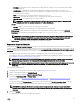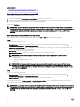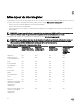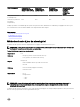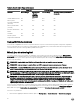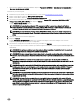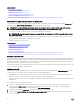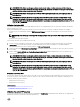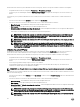Users Guide
REMARQUE : Si le fichier de catalogue se trouve dans le dossier racine, n'entrez aucun nom de fichier dans les
champs Chemin de fichier ou Chemin du package de mise à jour. Toutefois, si le fichier de catalogue se trouve dans
un sous-répertoire, entrez le nom de ce sous-répertoire.
REMARQUE : Si le fichier de catalogue ou le DUP sont téléchargés depuis ftp.dell.com, ne le copiez pas dans un
sous-répertoire.
REMARQUE : Le Lifecycle Controller accepte des chemins de 256 caractères incluant le nom du fichier et son
extension. Par exemple, si 56 caractères sont utilisés pour le nom de fichier et son extension, il ne reste que 200
caractères pour le chemin d’accès. Le Lifecycle Controller ne prend pas en charge les caractères suivants : :,*, ?, ",
<, >, |, #, %, ^, et ESPACE.
Utilisation d'un lecteur USB
Vous pouvez télécharger l'espace de stockage depuis le DVD SUU ou un emplacement FTP vers un lecteur USB, puis accéder aux
mises à jour depuis ce lecteur.
Avant le téléchargement de l'espace de stockage sur le lecteur USB, assurez-vous que les conditions suivantes sont remplies :
• Les mises à jour sont téléchargées à l'aide du Dell Repository Manager et l'espace de stockage est créé sur un lecteur USB
interne.
REMARQUE : Pour télécharger tout l'espace de stockage, assurez-vous que le lecteur USB comprend 8 Go d'espace
libre.
• Connectez le lecteur USB au système.
Pour effectuer une mise à jour à l’aide d’un lecteur USB :
1. Insérez un lecteur USB dans le système géré. Sinon, insérez le lecteur USB dans le système client et utilisez la fonctionnalité
Média virtuel pour accéder au lecteur USB. Pour plus d'informations sur cette fonctionnalité, voir le Guide d'utilisation
d'Integrated Dell Remote Access Controller (iDRAC) sur dell.com/esmmanuals.
2. Dans la liste déroulante Sélectionner un périphérique, sélectionnez le lecteur USB contenant les mises à jour (DUP ou espace
de stockage).
3. Dans le champ Chemin de fichier ou Chemin du package de mise à jour, indiquez l'emplacement ou le sous-répertoire où se
trouve le fichier de catalogue.
REMARQUE : Si le fichier de catalogue se trouve dans le dossier racine, n'entrez aucun nom de fichier dans les
champs Chemin de fichier ou Chemin du package de mise à jour. Toutefois, si le fichier de catalogue se trouve dans
un sous-répertoire, entrez le nom de ce sous-répertoire.
REMARQUE : Si le fichier de catalogue ou le DUP sont téléchargés depuis ftp.dell.com, ne le copiez pas dans un
sous-répertoire.
REMARQUE : Le Lifecycle Controller accepte des chemins de 256 caractères incluant le nom du fichier et son
extension. Par exemple, si 56 caractères sont utilisés pour le nom de fichier et son extension, il ne reste que 200
caractères pour le chemin d’accès. Le Lifecycle Controller ne prend pas en charge les caractères suivants : :,*, ?, ",
<, >, |, #, %, ^, et ESPACE.
Utilisation d'un serveur FTP
Le Lifecycle Controller offre des options de mise à jour de serveur avec le dernier micrologiciel disponible sur le serveur FTP Dell ou
le serveur FTP interne. Pour utiliser le serveur FTP Dell, FTP local ou FTP du fournisseur de service configuré en tant que proxy ou
non proxy, utilisez les options suivantes :
• Utilisation du server FTP proxy
• Utilisation du server FTP proxy
Liens connexes
Accès aux mises à jour sur un serveur FTP local
Configuration d'un lecteur USB local
Utilisation d'un serveur FTP non proxy
Le Lifecycle Controller peut accéder au dernier micrologiciel depuis ftp.dell.com. Il télécharge les DUP à partir de cet emplacement
afin d'effectuer la mise à jour du micrologiciel de la plateforme.
39